

들어가기 전에
Chromebook의 Phone Hub를 이용하면 Android 기반의 스마트폰을 연결해 두 기기를 더욱 잘 활용할 수 있다. 스마트폰에서 주고받던 메세지, 사진, 크롬 탭 등을 관리하고 스마트폰에서 구동되는 앱 화면을 스트리밍하여 원격조작할 수 있다. Windows의 Phone Link와 거의 비슷한 컨셉이다.
Chromebook의 Phone Hub는, 공식 문서에 따르면 픽셀과 낫싱폰, 샤오미 등 일부 기기만이 완벽히 지원한다고 나와있다. 하지만 안드로이드 13 버전 이상이라면 연결이 될 것으로 보인다. 실제로 필자가 사용하는 기기 역시 공식문서에는 언급되어 있지 않지만 잘 연결되었다. 여러분도 시도해보시길 바란다.
스마트폰을 크롬북에 연결하기 (공식문서 번역)
중요: 블루투스가 켜져있는지 확인합니다. 화면의 우측하단에서 시계를 눌러 블루투스를 켭니다.
1. 크롬북의 화면 우측 하단에서 시계 옆의 스마트폰 아이콘을 선택합니다.
2. 시작하기를 선택합니다.
3. 크롬북에 메세지가 뜨면, 동의&계속을 선택합니다.
4. "안드로이드폰" 옆의 "연결된 장치" 아래에서 설정을 선택합니다.
5. Phone Hub 설정이 완료되면, 화면의 지시를 따릅니다.
6. 완료를 누릅니다.
Tip: 회사 또는 학교용 크롬북을 사용중이라면, 이 기능을 사용할 수 없을 수 있습니다. 도움이 필요하다면, 관리자에게 문의하세요.
Troubleshooting: 스마트폰 연결은 됐는데 Phone Hub을 설정하려고 하면 wifi와 블루투스를 확인하라고 할 경우에는 일단 연결을 해제한 후 크롬북과 스마트폰을 재시작한 다음 블루투스와 wifi를 모두 켜고 다시 시도해보자. 안드로이드 설정에서 Chromebook 관련 설정이 모두 켜져있는지 확인하자.

Phone Hub 설정이 정상적으로 완료되고 나면 위와 같이 스마트폰의 정보가 크롬북에서 보여진다. 상단의 타일이나 Phone Hub 화면을 커스터마이즈하는 방법은 없는 것 같다.
사용해보니...
앱 스트리밍 기능은 스마트폰에서 구동되는 앱의 화면을 그대로 원격조작할 수 있다. 스마트폰의 앱을 크롬북에서 스트리밍하려면 Phone Hub 아이콘을 누른 후 최근에 실행한 앱을 선택하거나 가장 오른쪽의 앱 묶음을 눌러 실행 가능한 앱을 볼 수 있다. 일부 안드로이드 시스템 앱과 Play Service와 관련된 앱은 실행이 제한된다.

실제로 앱 스트리밍을 통해 다양한 테스트를 수행한 결과, 장단점을 명확하게 확인할 수 있었다. 스마트폰에서 구동되는 앱을 그대로 스트리밍하기 때문에 앱 실행과 관련해서는 호환성 문제가 거의 발생하지 않았다. 일부 앱 자체에서 보안 상의 이유로 스트리밍을 제한하는 앱을 제외하면 거의 실행된다.
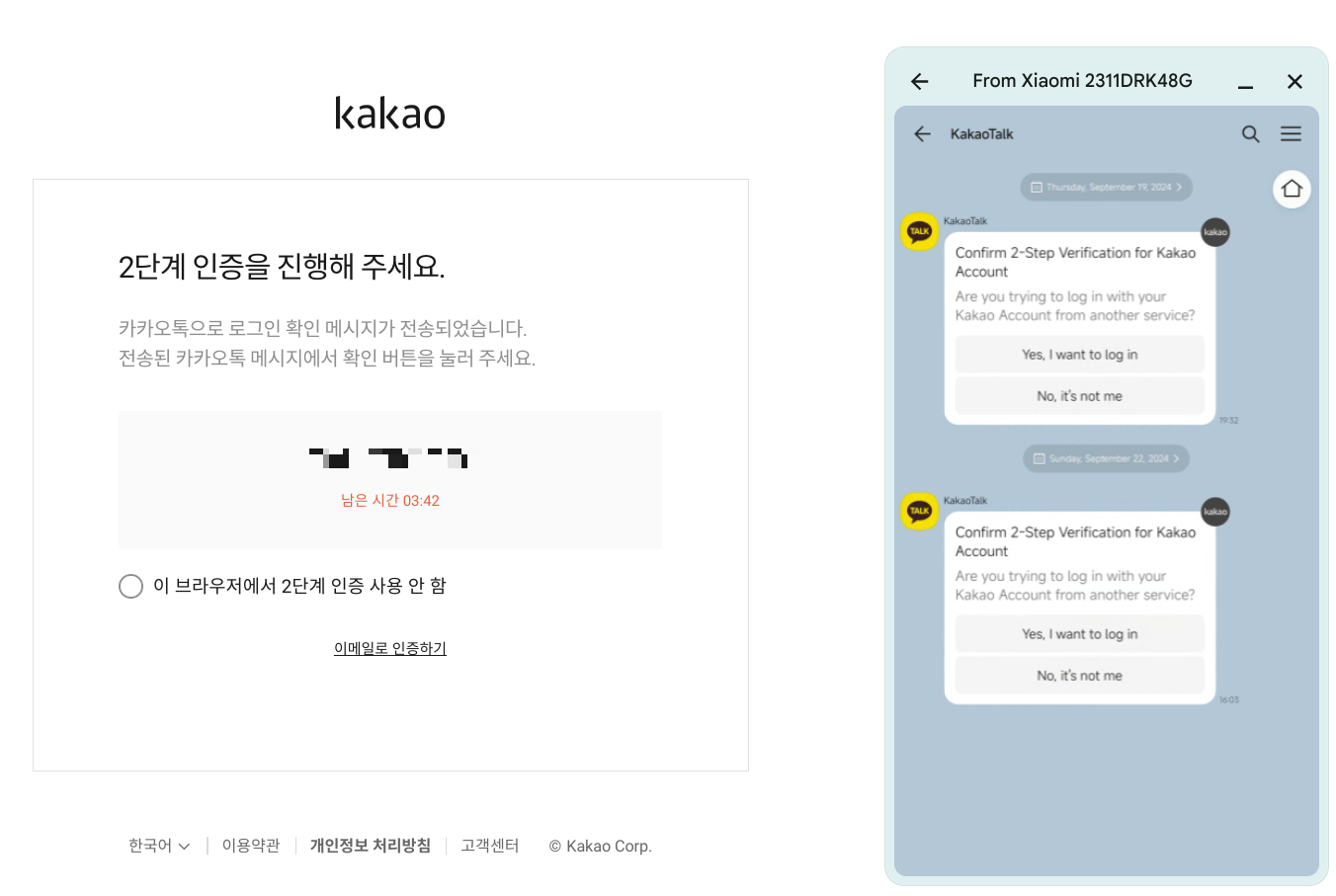
반드시 스마트폰에서 입력해야 하는 2차인증을 포함해 다양한 작업이 크롬북에서 가능하다. 메신저에서 채팅을 주고받을 때에도 alt+enter를 통해 전송이 가능해 PC버전 설치 없이 간편하게 사용이 가능하다.
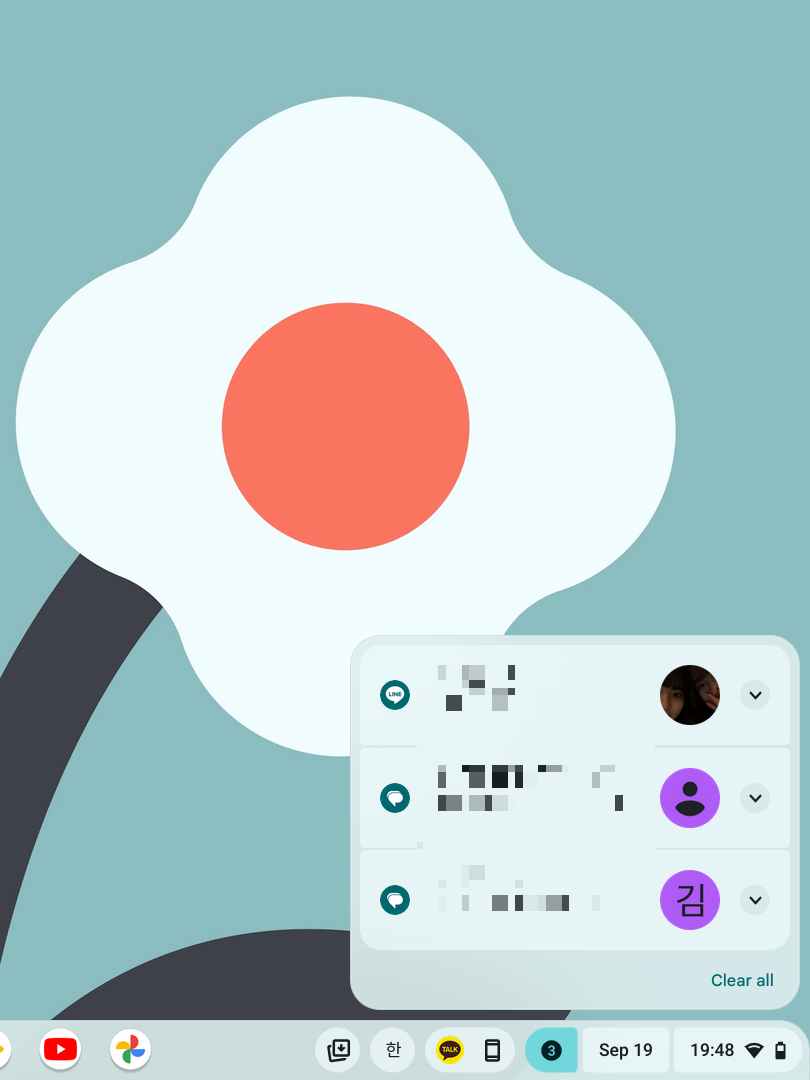
스마트폰의 알림을 크롬북에서 받고 즉시 답장할 수 있는 부분도 상당히 활용도가 쏠쏠하다. 알림을 누르면 그 즉시 앱 스트리밍을 통해 앱이 실행된다.
한계점
반면 스트리밍이기에 필연적으로 발생하는 딜레이 문제가 두드러지게 보였다. 화질이 아쉽고 화면 갱신율을 15~20Hz정도 되는 것 같다. 동영상을 재생하는데에도 크게 불편함은 없으나 게임의 경우에는 자동사냥을 누르는 것 정도만 할 수 있겠다.
WiFi와 블루투스 대역폭을 동시에 사용할 것으로 예상하는데, 필자는 카페의 공용 네트워크에서만 테스트했으며 개인 네트워크에서 테스트하면 스트리밍이 더 원활해질 가능할 가능성이 있다.
또 한 가지, 클립보드 공유가 안 된다. 애플은 이런 부분이 잘 돼있는 데 반해 아쉬운 부분이다. 뭔가를 공유하려면 별도로 quickshare를 통해 옮겨야 한다.
'Consumer Tech' 카테고리의 다른 글
| 가성비 노트북 해외직구 with eBay Refurbished 구매 가이드 (0) | 2025.03.05 |
|---|---|
| AMD 미니 PC 가성비 BEST 3 (2023년 하반기) (0) | 2023.10.31 |
| 4만원에 최고의 통화품질 Soundpeats Life 무선 이어폰 (0) | 2023.10.05 |
| AMD 미니 PC 가성비 BEST 6 (2023년 상반기) (0) | 2023.06.04 |